Editor Wix: usar backgrounds de vídeo no site mobile
2 min
Neste artigo
- Adicionar background de vídeo a uma página
- Ativar backgrounds de vídeo em elementos
Torne seu site otimizado para mobile mais animado e dinâmico com um background de vídeo. Adicione um background de vídeo às suas páginas e ative o background de vídeo para vários elementos como faixas, colunas, janelas e muito mais.
Dica:
Seu background para mobile pode ser diferente do background para desktop. Alterar um deles não afeta o outro.
Adicionar background de vídeo a uma página
Adicione um vídeo ao background de suas páginas no mobile. Você pode usar vídeos profissionais feitos pelo Wix gratuitamente, comprar um vídeo da Shutterstock ou fazer upload de um vídeo seu.
Para adicionar um background de vídeo a uma página no mobile:
- Clique em Background
 no lado esquerdo do Editor mobile.
no lado esquerdo do Editor mobile. - Clique em Vídeo.
- Selecione um vídeo no Gerenciador de Mídia.
- Clique em Alterar background.
- (Opcional) Clique em Aplicar em outras páginas na parte inferior para adicionar esse background a outras páginas do seu site móvel.

Ativar backgrounds de vídeo em elementos
Por definição, os backgrounds de vídeo em elementos não são reproduzidos em dispositivos móveis. No entanto, se você adicionar um background de vídeo aos seguintes elementos no desktop, poderá alterar a configuração para permitir que ele seja reproduzido no celular também: faixas, colunas, caixas dinâmicas, janelas, slideshows.
Para permitir que backgrounds de vídeo sejam reproduzidos no celular:
- Acesse o Editor mobile.
- Clique no elemento relevante (um da lista acima).
- Clique no ícone Background
 .
. - Clique na alavanca Reproduzir vídeo no celular:
- Ativada: o background de vídeo do elemento é reproduzido automaticamente em dispositivos móveis.
- Desativada: quando desativada, o primeiro quadro do vídeo é exibido.
- (Opcional) Personalize o espaçamento do background usando as opções disponíveis.
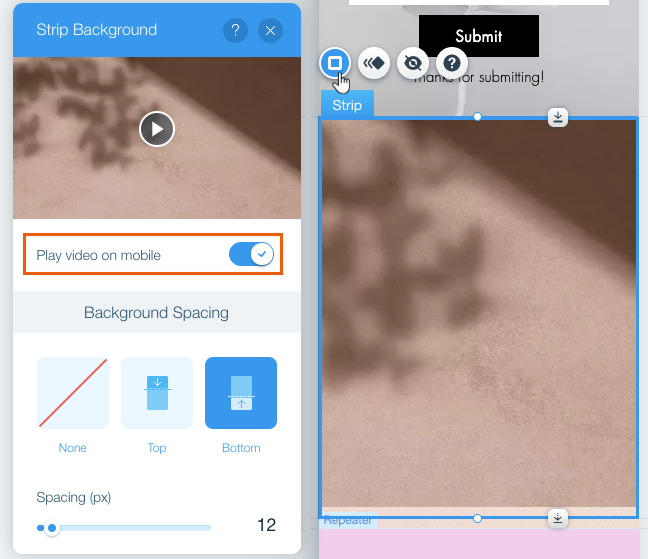
Observação:
Se o Economizador de Dados estiver ativado nas configurações do Chrome no seu dispositivo móvel ou se o Modo Pouca Energia estiver ativado no seu dispositivo iOS, o sistema/navegador impede que os vídeos sejam reproduzidos automaticamente.


